Jak zmienić dźwięk w pliku wideo za pomocą najlepszych rozwiązań
Czy chcesz tworzyć własne treści wideo? Następnie musisz wiedzieć, jak go edytować i ulepszać. Jedną z procedur edycyjnych, których musisz się nauczyć, jest właściwy sposób zmienić dźwięk w filmie. Dlaczego? Ponieważ film będzie bardziej zauważalny dla widzów, jeśli będzie miał dobry dźwięk. Nie zrozum tego źle. Naprawdę są chwile, kiedy trzeba zmodyfikować dźwięk wideo z wielu powodów. Jednym z dobrych powodów jest nieodpowiednia muzyka lub hałas, który ma oryginalny dźwięk wideo. Jako początkujący twórca treści wideo dostrzeżesz potrzebę wymiany dźwięku na lepszy. A ponieważ jesteś nowy w tym zadaniu, czy zadowolisz się narzędziami, które tam zobaczysz? Założymy się, że nie! Dlatego oto doskonałe przewodniki, jak zmienić dźwięk w filmie za pomocą doskonałych narzędzi do rozwiązania.
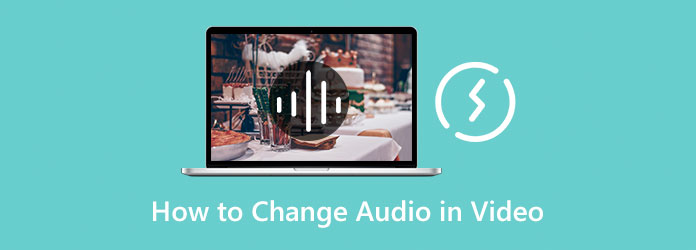
Jednym z najskuteczniejszych sposobów edycji wideo jest użycie oprogramowania offline. Z przyjemnością przedstawiamy najlepsze narzędzie offline do Twojego zadania Konwerter wideo Ultimate. Jest to genialne oprogramowanie do edycji wideo i audio, które ma wiele funkcji. Ponadto ma również prosty, ale intuicyjny interfejs, umożliwiający poruszanie się po wszystkich oferowanych funkcjach bez nadzoru, co oznacza również, że jest przeznaczony dla początkujących. Co więcej, ten Video Converter Ultimate oferuje idealne rozwiązanie do zmiany dźwięku w zapytaniu wideo, zapewniając jednocześnie najlepszą jakość wyjściową. Jedną z doskonałych cech tego oprogramowania jest jego twórca MV, który ma fantastyczną procedurę uzyskiwania doskonałego dźwięku dla Twojego uroczego wideo. Ponadto pozwala dopasować wiele ścieżek audio do klipu, aby uzyskać bardziej niezwykły efekt dźwiękowy. Mówiąc o efektach dźwiękowych, możesz także zastosować wyciszanie, wyciszanie i odtwarzanie w pętli dźwięku klipu.
Co więcej, ta pojedyncza funkcja pozwala również opóźnić dźwięk pliku dzięki rozszerzonym opcjom ustawień wyjściowych. W ustawieniach eksportu możesz dostosować format wideo, jakość, rozdzielczość i liczbę klatek na sekundę. Podobnie w tej części możesz włączyć akcelerację GPU, która pomoże ci szybko, wydajnie i bezpiecznie przetwarzać dane wyjściowe. Wiemy, jak ekscytujące jest zobaczenie, jak zmienić dźwięk w filmie za pomocą tego narzędzia. W ten sposób możesz przejść do poniższych wskazówek, aby rozpocząć.
Główne cechy
Korzystanie z funkcji MV
Zainstaluj ten solidny Video Converter Ultimate, swobodnie korzystając z powyższych przycisków pobierania. Uruchom oprogramowanie po jego nabyciu i naciśnij MV zakładka w głównym interfejsie. Następnie naciśnij ikonę Plus w nowym oknie, aby załadować wideo, które chcesz zmodyfikować.
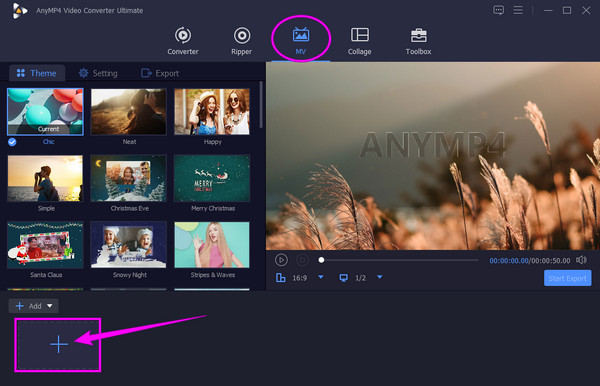
Po przesłaniu filmu przejdź do kliknięcia Oprawa menu. Następnie pod Ścieżka dźwiękowa część, zaznacz Muzyka w tle i odznacz Zachowaj oryginalną ścieżkę audio opcja. Teraz dodaj dźwięk, który chcesz umieścić w filmie, klikając przycisk Plus ikonę wskazującą na dodanie.
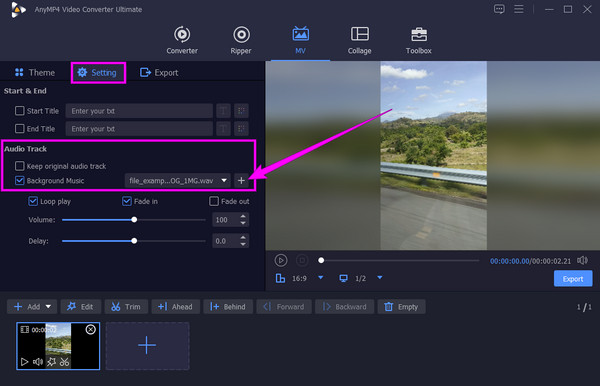
Podobnie na tej samej stronie możesz opcjonalnie poruszać się po dodatkowych ustawieniach dostosowywania, takich jak głośność i opóźnienie, oraz stosować efekty narastania, zanikania i odtwarzania w pętli.
Wreszcie, jeśli wszystko jest gotowe, możesz przejść do Export menu, w którym możesz bardziej dostosować swoje wyjście. Możesz jednak już kliknąć Start Export przycisk, aby kontynuować proces.
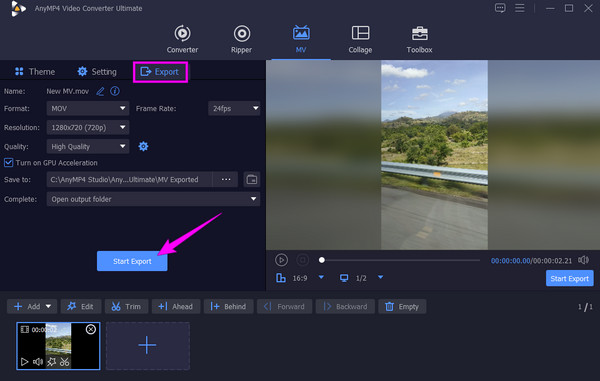
Korzystanie z funkcji konwertera
Na Przetwornik menu, kliknij Plus ikonę na środku i załaduj plik wideo.
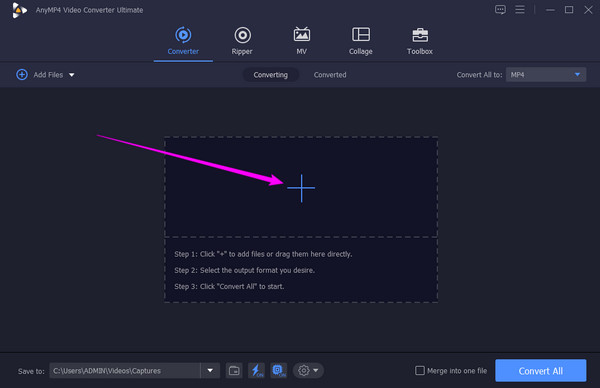
Po załadowaniu pliku wideo możesz przesłać nowy plik audio, który chcesz zastosować. Jak? Naciśnij ikonę strzałki w dół za pomocą EN-AAC-2Kanał dialogowe i kliknij przycisk Dodaj ścieżkę audio patka. Wybierz plik audio z folderu i naciśnij Edytuj później w wyskakującym okienku.
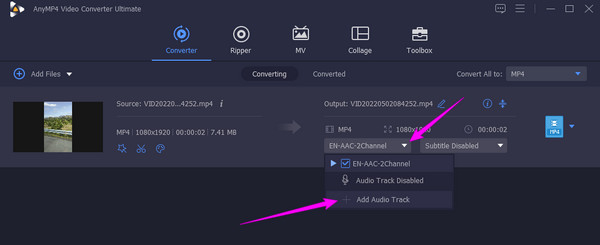
Po załadowaniu pliku audio odznacz plik EN-AAC-2Kanał opcja. Następnie naciśnij Skonwertuj wszystko przycisk, aby przetworzyć modyfikację dźwięku.
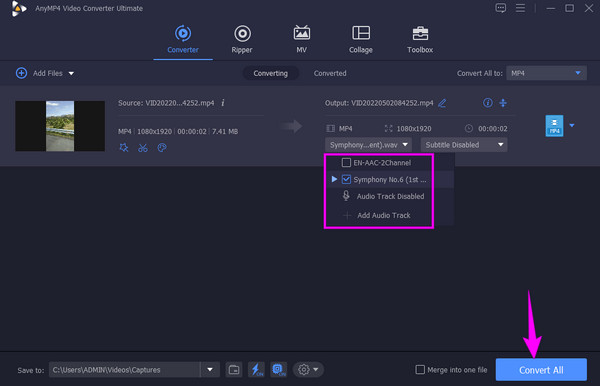
Jeśli na wszelki wypadek chcesz zmienić dźwięk na wideo online, movie Maker Online jest tym, czego potrzebujesz. Jest to darmowy internetowy program do edycji wideo, który pozwoli ci pracować nad tym zadaniem bez instalowania czegokolwiek. Ponadto umożliwia przesyłanie dźwięku lub muzyki z bezpłatnej biblioteki muzycznej bez wydawania ani grosza. Jednakże, ponieważ jest to darmowe narzędzie, prosimy o znoszenie reklam, które mogą Cię irytować podczas pracy nad plikami wideo. Dlatego jeśli ci to nie przeszkadza, możesz zobaczyć i wykonać poniższe kroki.
Uruchom przeglądarkę swojego komputera i odwiedź witrynę Movie Maker Online. Po przybyciu kliknij Dodaj pliki i prześlij plik wideo, który chcesz edytować. Następnie kliknij go ponownie, aby przesłać plik audio, który chcesz dodać.
Teraz przejdź do wideo i kliknij Ustawienia Ikona. Następnie pojawi się nowe okno, w którym jest wiele ustawień wstępnych. Stamtąd dostosuj głośność i ustaw ją na zero. Następnie kliknij Zapisz przycisk.
Następnie przewiń w dół, aby zobaczyć Zrób film przycisk i kliknij go.
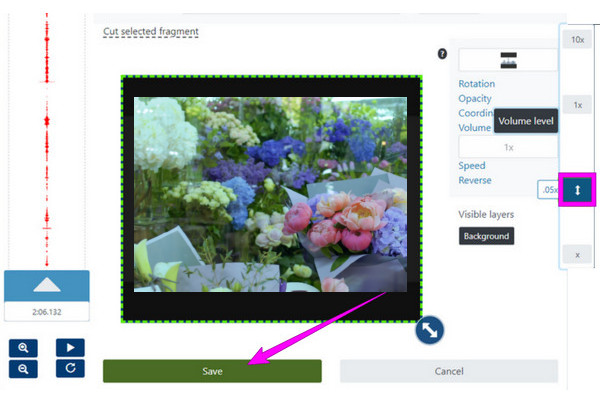
Załóżmy, że chcesz wiedzieć, jak zmienić format audio wideo z obawy, że nie będzie pasować, to ta dodatkowa część jest dla Ciebie. Korzystając z Video Converter Ultimate, pozwól nam przekonwertować dźwięk do preferowanego formatu, zanim zastosujesz go do dźwięku. Możesz także użyć tego oprogramowania do kontrolować głośność dźwięku.
Pod Przetwornik menu głównego interfejsu Video Converter Ultimate, kliknij ikonę Plus, aby przesłać pliki.
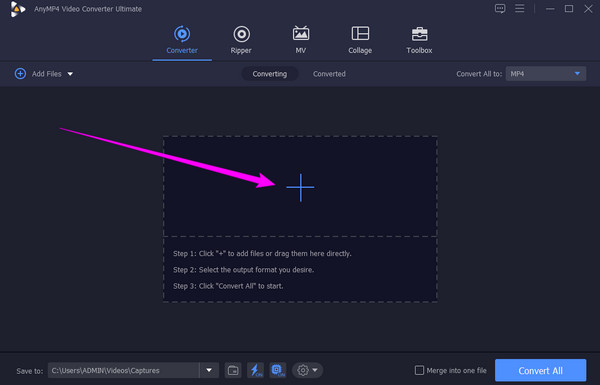
Następnie uderz w strzałkę Konwertuj wszystko na sekcji, aby otworzyć okno różnych formatów. Teraz kliknij Audio i wybierz spośród formatów audio.
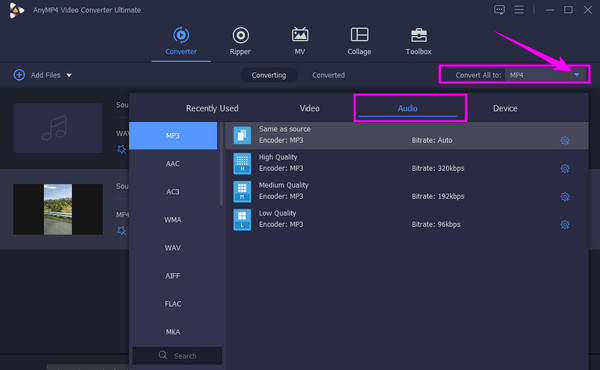
Następnie naciśnij Skonwertuj wszystko przycisk, aby rozpocząć proces konwersji. I w ten sposób szybko zmienić format audio pliku wideo.
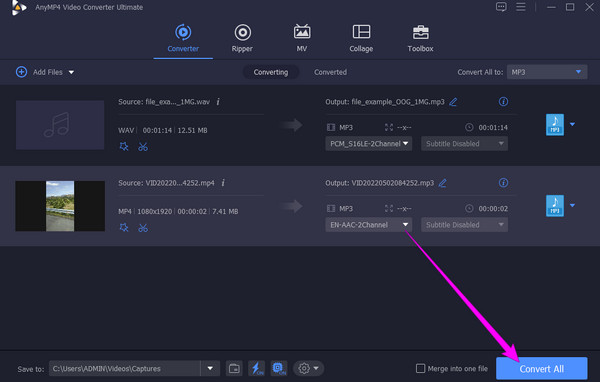
Czy mogę użyć tego samego dźwięku w wielu filmach?
Tak. Aby to zrobić, wystarczy wyciszyć filmy. Następnie zamień ich plik audio na dźwięk, który chcesz zsynchronizować.
Czy wideo można przekształcić w plik audio?
Tak. Możesz przekonwertować wideo na plik audio za pomocą Konwerter wideo Ultimate.
Czy zmiana dźwięku wpływa na jakość wideo?
Są przypadki, że tak się stało. Dlatego tak ważne jest, aby używać niezawodnego narzędzia do edycji wideo do pracy nad plikami wideo jelenia.
Nadejdzie czas, kiedy będziesz musiał zmienić dźwięk w filmie. Z jakiegokolwiek powodu masz teraz najlepsze rozwiązania. Możesz teraz pracować, a nawet szlifować to zadanie tak długo, jak go używasz Konwerter wideo Ultimate i Movie Maker Online.
Więcej Reading
Jak usunąć dźwięk z wideo na PC, iPhonie i online
Czy chcesz wiedzieć, jak usunąć dźwięk z wideo? Ten post nauczy Cię najlepszych metod, które możesz zastosować na komputerze PC, Mac, iPhonie i online
Najlepsze wybory miksera audio-wideo na PC, online i telefonie
Szukasz najlepszego sposobu na połączenie klipu i dźwięku? Zobacz ten post, ponieważ przedstawia najlepsze wybory mikserów wideo i audio dla każdej platformy
Jak opóźniać dźwięk: pełne wytyczne z najlepszymi narzędziami
Czy chcesz poznać podstawowe kroki opóźniania dźwięku wideo? Jest to z pewnością wyjątkowy, ale ekscytujący akt do wykonania. Zobacz ten post, aby poznać metody
Różne sposoby naprawienia braku synchronizacji dźwięku i wideo w systemie Windows
Oglądanie filmu jest kłopotliwe, jeśli dźwięk i obraz nie są zsynchronizowane. Dowiedz się, jak naprawić brak synchronizacji dźwięku i obrazu za pomocą tych różnych programów poniżej
Edytuj wideo audio